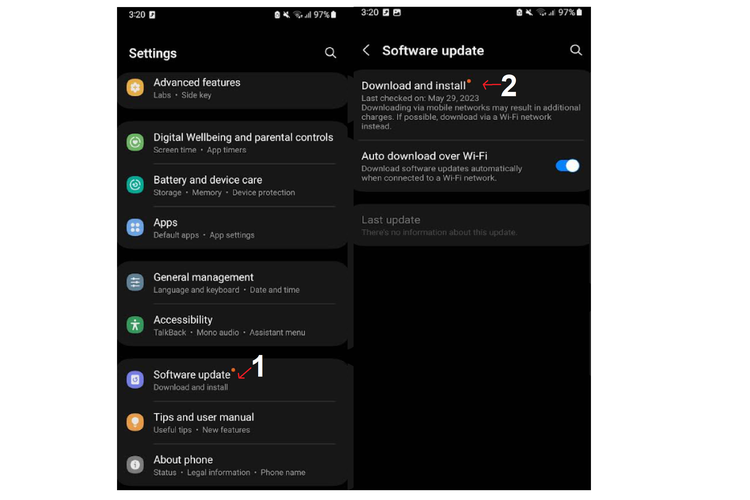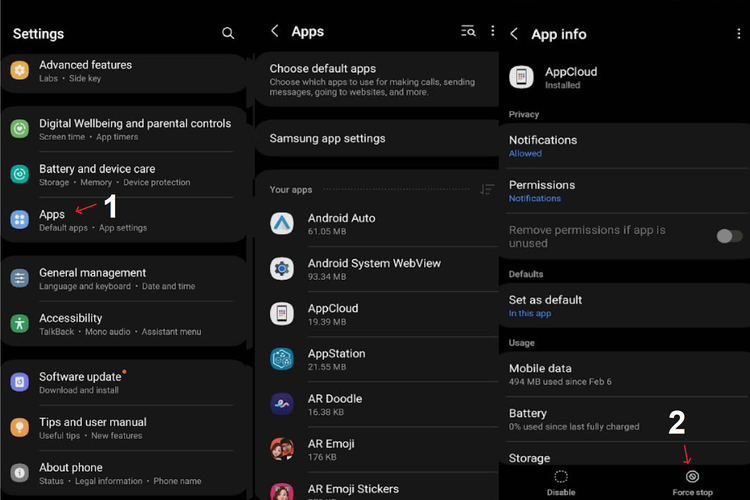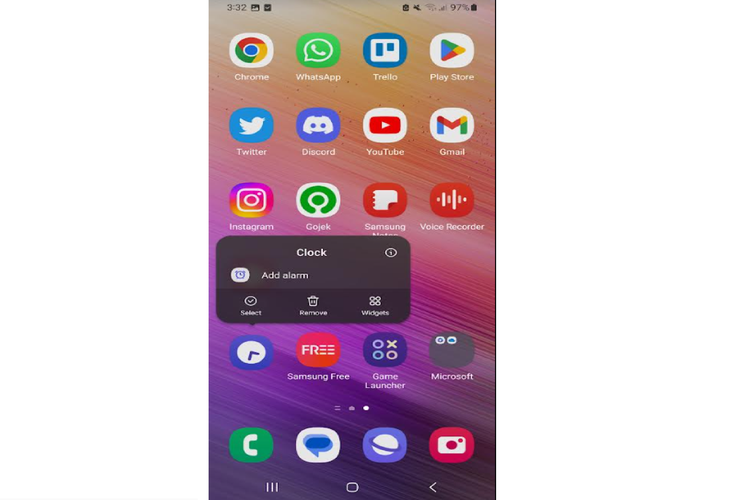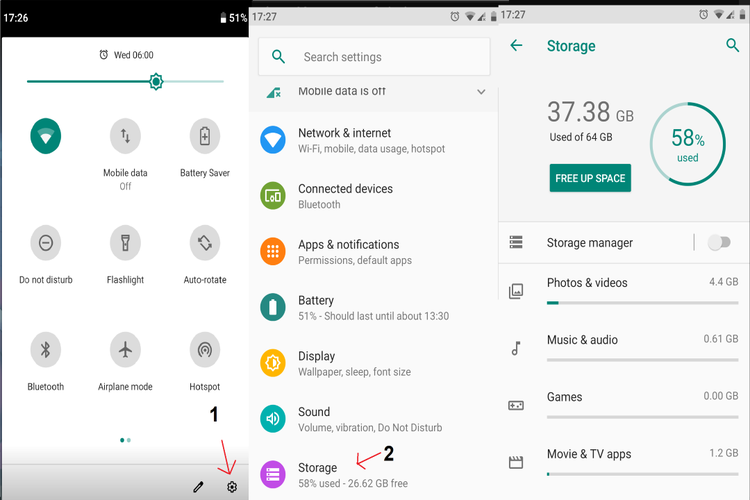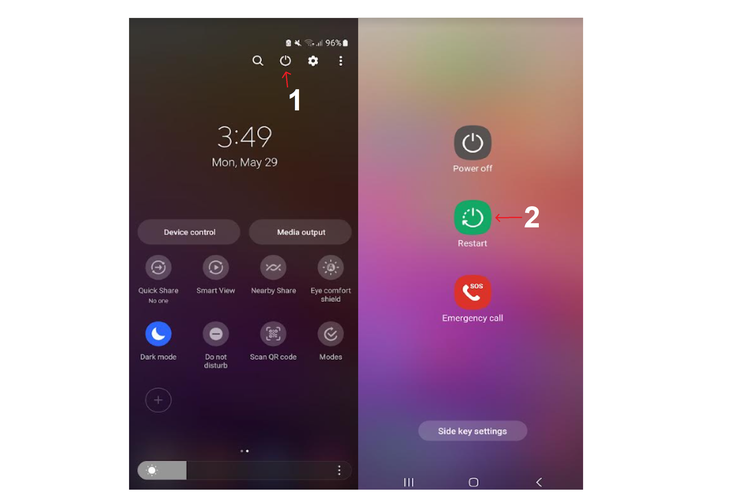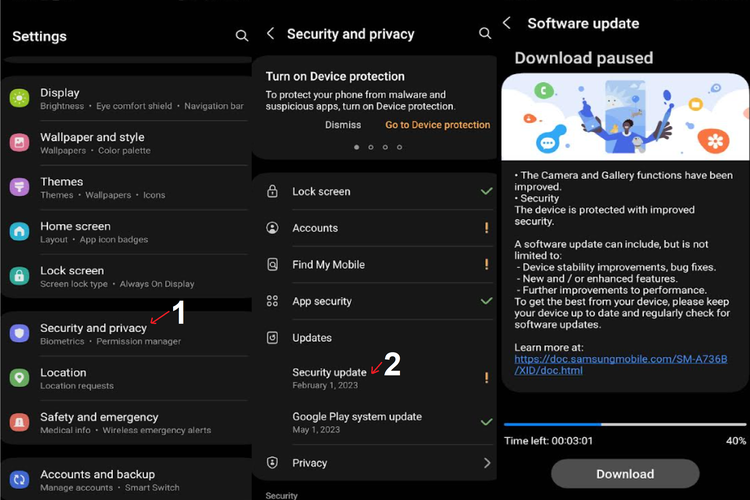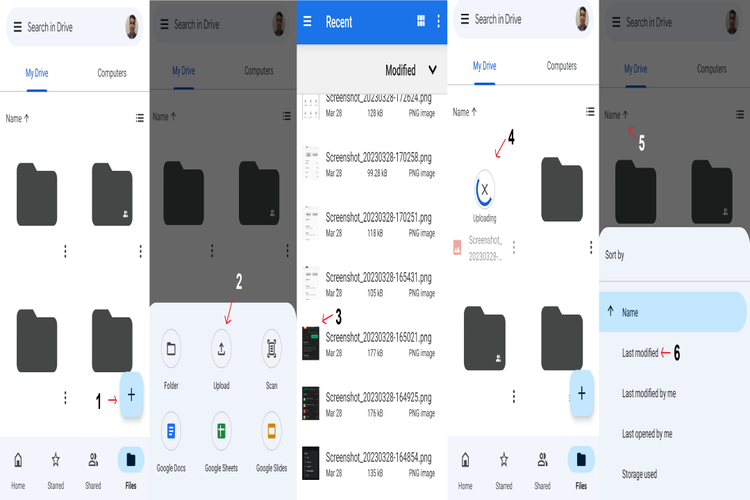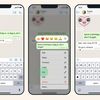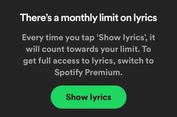Ini 11 Hal yang Bikin HP Android Jadi Lemot
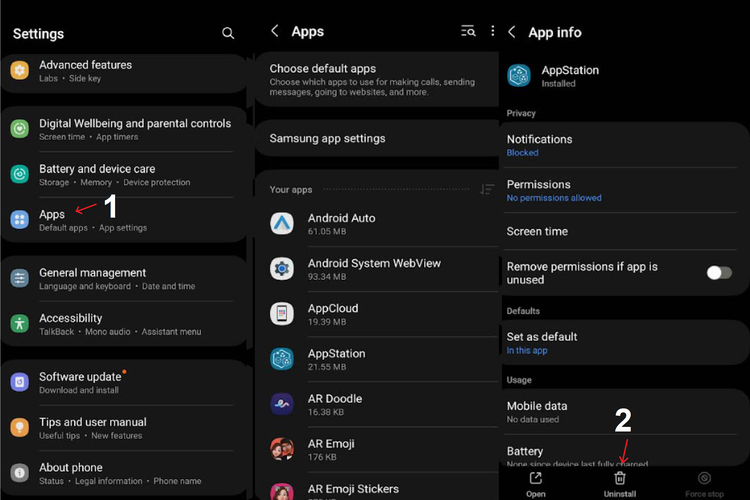
Sehubungan dengan itu, pemilik ponsel Android harus sering mengecek sisa ruang penyimpanan dan memastikan agar ruang tersebut tidak pernah penuh. Caranya, buka menu "Settings" > "Device Care/Device Maintenance/Storage".
Di sini, pengguna dapat melihat berapa kapasitas storage yang sudah digunakan dan berapa yang tersisa.
Agar semakin lega, pengguna bisa menggunakan kartu microSD untuk memperluas storage. Gunakan juga penyimpanan awan (cloud storage) berbasis online, seperti Google Drive.
Baca juga: Pengertian Shareware Software, Jenis-jenis dan Contohnya
5. Mengunduh aplikasi dari sumber yang tidak resmi
Toko aplikasi Google Play Store merupakan sumber paling tepercaya untuk mengunduh aplikasi atau game.
Sebab, toko digital tersebut memiliki peraturan yang ketat untuk memastikan semua aplikasi terbebas dari malware (malicious software).
Hal ini tentu berbeda dengan sumber pihak ketiga yang belum terjamin keamanannya. Bila mengunduh dari sumber yang tak dikenal, ada kemungkinan pengguna juga mendapatkan malware yang mampu melambatkan kinerja ponsel.
Maka dari itu, pengguna mesti menghapus aplikasi yang diunduh dari sumber tidak resmi. Caranya, buka "Settings" > "Apps" kemudian pilih aplikasi yang ingin dihapus. Ketuk "Uninstall" kemudian "OK" untuk mengonfirmasi pilihan.
6. Membiarkan cache aplikasi menumpuk
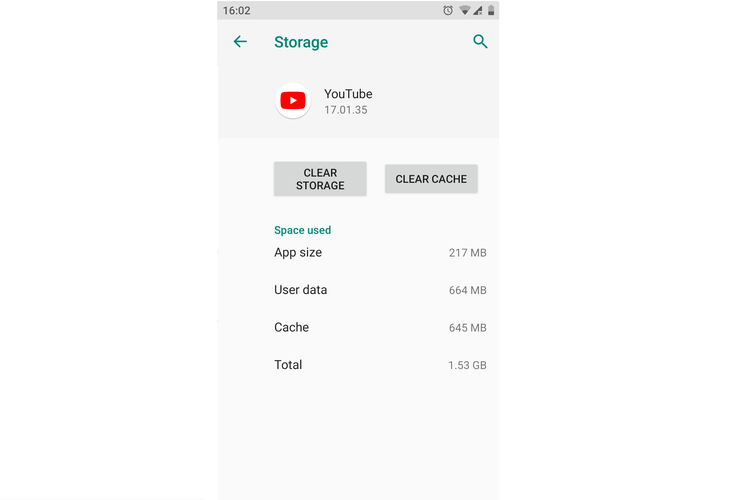 ilustrasi menu cache di Android
ilustrasi menu cache di AndroidCache bertujuan untuk mempercepat proses ketika pengguna berada dalam aplikasi atau situs.
Lama-kelamaan, data cache ini bisa menumpuk sehingga data menjadi rusak (corrupt). Sebagai akibat, aplikasi mengalami crash dan menjadi lemot.
Oleh karena itu, cache harus dibersihkan secara berkala.
Untuk itu, akses menu "Settings" > "Apps". Kemudian, pilih aplikasi yang menyimpan banyak cache seperti Chrome atau YouTube dan pilih menu "Storage and cache". Terakhir, pilih tombol "Clear cache".
7. Tidak menggunakan pengaturan optimasi baterai Android
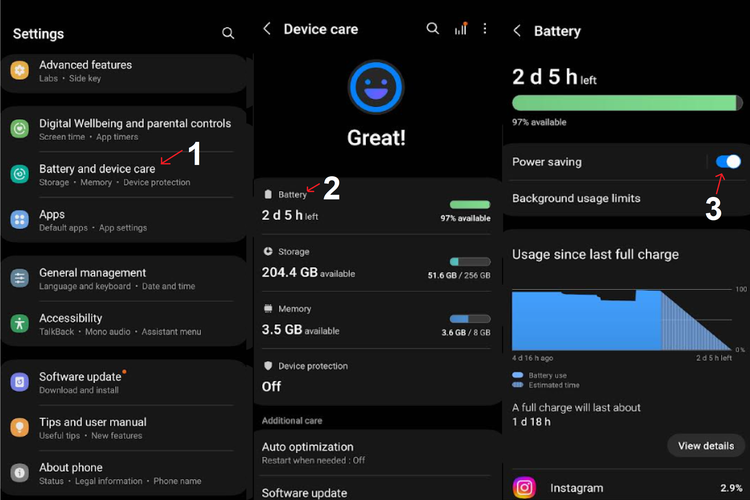 Cara mengaktifkan Power Saving Mode di ponsel Android
Cara mengaktifkan Power Saving Mode di ponsel Android
Ketika mengaktifkan "Power Saving Mode", performa smartphone akan diturunkan secara sementara untuk menghemat baterai.
Penurunan ini mencakup jumlah aplikasi latar belakang yang dibatasi dan pengurangan tingkat kecerahan (brightness) layar.
Adapun penurunan secara sementara ini menjadi penting untuk meningkatkan usia baterai. Umur baterai yang panjang akhirnya berkontribusi pula pada usia smartphone yang dimiliki.
Pengguna dapat mengaktifkannya dengan menuju "Settings" > "Battery and device care" > "Battery" dan "Power Saving".
8. Menerima notifikasi yang berlebihan
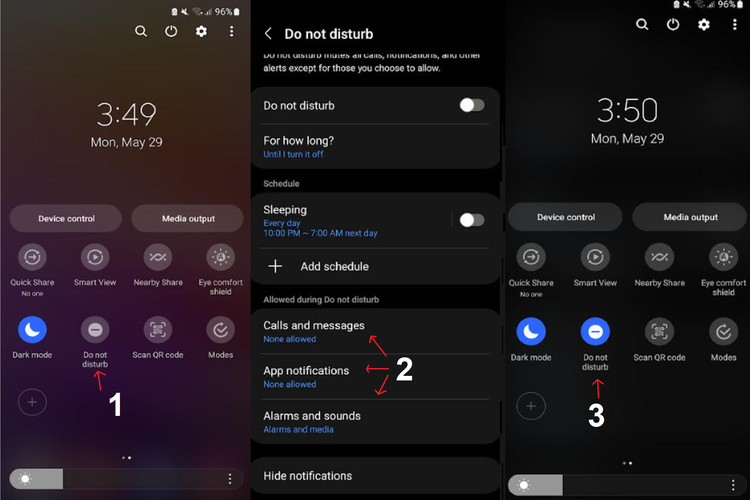 Cara mengaktifkan mode Do Not Disturb di ponsel Android
Cara mengaktifkan mode Do Not Disturb di ponsel AndroidTak hanya mengganggu, ternyata notifikasi ini juga memberikan tekanan pada kinerja smartphone. Dengan kata lain, notifikasi pun juga memainkan peran dalam membuat ponsel menjadi "lemot".